メールが届かない・受信しない原因は?解決する5つの方法を紹介

メールは現代において主要なコミュニケーション手段のひとつであり、ビジネスやマーケティングを行う上では欠かせないツールです。
ただ最近は受信側にメールが届かないということも多くなってきており、ビジネスに支障が生じることも多くなっています。
そこで本記事では、
- メールが届かない・受信しない原因
- メールが届かない問題を解決する方法
について詳しく解説をしていきます。
ビジネスやマーケティングでメールを活用している人にとって必見の内容となっていますので、ぜひ最後まで読んでください。
なお、2024年2月よりSPF・DKIMに対応していないメールサーバーやレンタルサーバーを利用しているとGmail宛にメールが届かなくなる可能性があります。
メールが届かなくなってしまうのを防ぐためには、SPF・DKIMに対応したレンタルサーバーへの乗り換えを検討しましょう。
コアサーバー、バリューサーバー、XREAの全プランで「SPF」「DKIM」「DMARC」の送信認証技術がご利用いただけます。ぜひコアサーバーはじめバリュードメインのレンタルサーバーをご検討ください。
コアサーバーの詳細はこちら>>メールが届かない原因
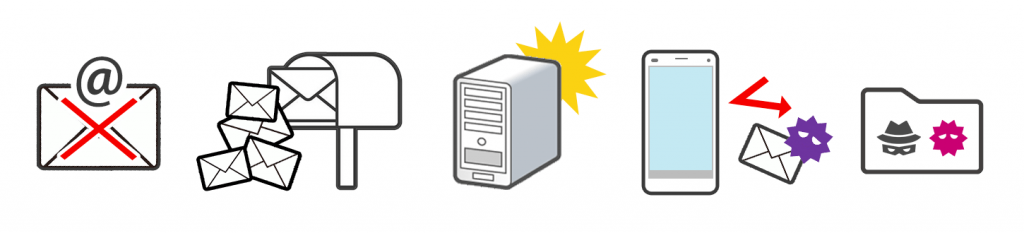
- 送信時のメールアドレスが打ち間違い
- 送信時に添付する画像・ファイルのサイズが大きすぎる
- 受信ボックスの容量がオーバーしている
- 受信時に迷惑メール設定ではじかれている
- 受信時に迷惑メールフォルダに入ってしまっている
- 受信時の電波状態とデバイスの接続状況に問題がある
- メールサーバーに障害がある
相手にメールが届かない原因として考えられるのは上記7つが挙げられます。
それぞれの原因について、以下では詳しく解説していきます。
送信時のメールアドレスが打ち間違い
送信メールアドレスが間違っていることでメールが届かないことがあります。
基本的なことかもしれませんが、意外と見落としている可能性があるのでチェックを忘れないようにしてください。
大文字が小文字になっていたり、半角スペースが入ってしまっているだけでもメールが届かないため、送信前に確認することが大切です。
手打ちで入力すると間違える可能性が高いので、メールアドレスは必ずコピー・アンド・ペーストで入力するようにしましょう。
送信時に添付する画像・ファイルのサイズが大きすぎる
近年は、フリーメール、個人で契約するプロパイダ、法人ドメインのメールなど種類を問わず、大容量の送信を制限する傾向にあります。
添付ファイルや本文中に、画像やファイルなど大容量なものが添付されていると、受信を拒否されてしまうかもしれません。
受信ボックスの容量がオーバーしている
受信側のメールフォルダ容量がいっぱいになっていることでメールが届かないことも考えられます。
メールサーバーには上限が決まっているため、過去のメールを削除せずに残しておくと新しいメールを受信できない原因になりかねません。
送信側の設定に問題がないのであれば、受信側のメールフォルダの容量を確認してもらうようにしましょう。
受信時に迷惑メール設定ではじかれている
受信側の迷惑メール設定で送信したメールが弾かれていることも、メールが届かない原因のひとつです。
サーバー管理会社やメーラーソフトの開発元は迷惑メール対策のためにセキュリティシステムを導入しているため、届くべきメールまで迷惑メールとして弾いてしまうケースがあります。
特に「〇〇@docomo.ne.jp」や「〇〇@ezweb.ne.jp」などの携帯キャリアから提供されているメールアドレスの場合、携帯キャリア以外からのメールを受け取らない設定になっていることも多いです。
もし受信者側が携帯キャリアのメールアドレスを使用している場合には、メール設定を確認してもらうようにしてみましょう。
受信時に迷惑メールフォルダに入ってしまっている
送信メール自体は受信側に届いていても、受信フォルダではなく迷惑メールフォルダに入ってしまっているケースもあります。
最近は迷惑メール振り分けのフィルタリングが強化されているメーラーが増えているので、必要なメールであるにも関わらず迷惑メールフォルダに入ってしまうことも多いです。
Gmailの場合は、下記手順で迷惑メールフォルダを確認できます。
1.左メニューの「もっと見る」をクリックしてください。
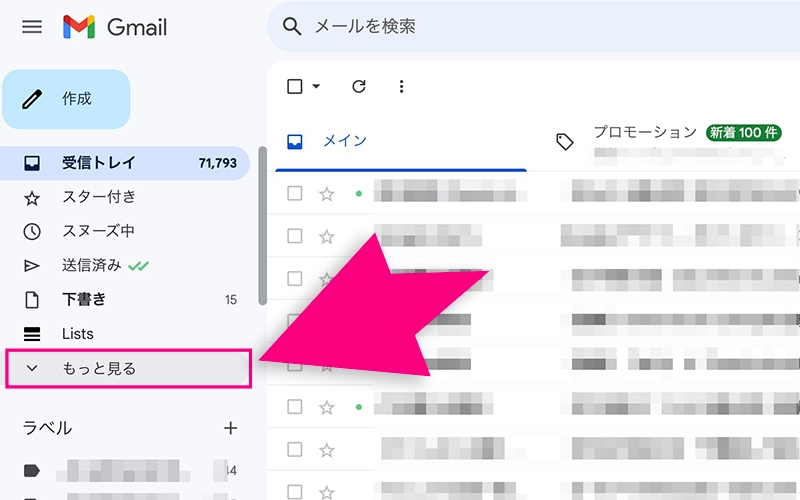
2.左メニューに「迷惑メール」フォルダが確認できます。
迷惑メールフォルダに必要なメールがないか確認しましょう。
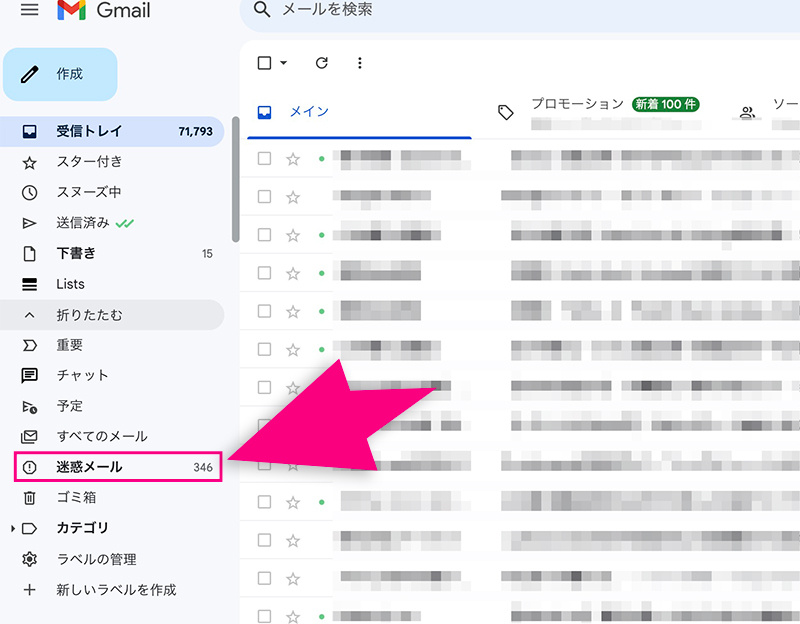
GmailやYahoo!メールではなく独自ドメインのアドレスから送信したり、SPF認証やDKIM認証を使えるサーバーを利用することで迷惑メールフォルダに振り分けられるのを防ぐことができます。
送信メールが迷惑メールフォルダに入ってしまうと受信者側からは届いていないのと同じになるので、迷惑メールフォルダに入らないような対策を行いましょう。
受信時の電波状態とデバイスの接続状況に問題がある
受信時の電波状況やデバイスのネットワーク接続に問題が生じているかもしれません。
メールを受信する際は、ネットワークへの接続が必須であり、ここに問題があるとスムーズに受信できなくなってしまいます。
特に、現在のメールはアプリケーションを起動した際にサーバーへと接続し、情報を取得するものが多くあります。
つまり、アプリケーションを起動した瞬間にネットワーク通信ができていないと、メールが届かない可能性があるのです。
中でも、スマートフォンのメールアプリケーションは、起動したタイミングで詳細を取得するものが多いため、注意しなければなりません。
メールサーバーに障害がある
メールサーバーのトラブルなどによって送信したメールが相手に届かないことも考えられます。
サーバーへの負荷の増大や一時的なシステムメンテナンスなどで動作が止まってしまうと、正常なメールの送受信が行えなくなってしまうような形です。
他にも操作や設定のミス、プログラム上のバグ、メンテナンスの不備などによってメールサーバーエラーが発生してしまうような状況になります。
各社の対応によって最近はサーバーエラーの件数は減ってきていますが、メールが届かないという場合には利用サーバーの障害情報やメンテナンスの告知を確認するようにしてみてください。
メールが届かないときの解決方法
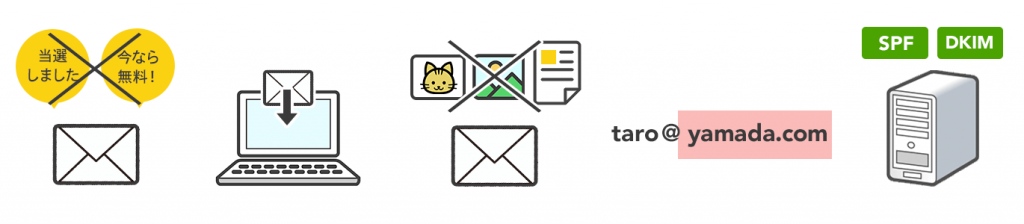
- 迷惑メール問題とその対処法
- 受信者にメール受信設定を見直すように促す
- 画像の多用やファイル添付を控える
- 独自ドメインのメールアドレスから送信する
- SPF認証とDKIM認証を使えるサーバーを利用する
メールが届かないトラブルを解決する方法は上記5つです。
これらの対処法によって、送信したメールが相手に届かないというトラブルを減らすます。
それぞれの対策方法について詳しく解説していくため、ぜひ参考にしてください。
迷惑メール問題とその対処法
セキュリティソフトで定められたルールやAI判定などによって、迷惑メールと判定されると、メールが届かないケースがあります。
これを避けるため、以下のとおり迷惑メールと判断されやすいタイトルや本文を避けることが重要です。
- アダルト・カジノなど迷惑メールとして知られているキーワードを避ける
- 「稼げる」「今だけ」など広告系メールに多いキーワードを避ける
- 文中にURLを埋め込みすぎない
このような表現は一例ですが、迷惑メールであるかどうかは、機械的に判断されやすくなっています。
可能な限り、迷惑メールに該当する要素を取り払うことが、送受信を成功させるためには必要です。
セキュリティソフトの設定見直し
メールの受信を制御する、セキュリティ対策ソフトの設定を見直してみましょう。
知らない間に非常にレベルの高いセキュリティが設定されていることで、思うようにメールを受け取れない可能性があります。
例えば、新しくウイルス対策ソフトを導入すると、自動的に迷惑メールを送信する機能が有効になり、自分の気づかないうちにメールの受け取りができなくなるかもしれません。
求めているよりも高いセキュリティが設定されてしまい、自動的に迷惑メールと判断されてしまうのです。
セキュリティソフトを導入しても、設定内容を細かく確認している人は少ないと思われますが、身近な部分から確認していくことが大切といえます。
メーラーソフトの設定確認
メールの受信に利用している「メーラーソフト」の設定を確認し、誤りがあれば修正します。
例えば、GmailやOutlookなどのソフトが利用されるため、利用しているものについて確認しましょう。
メーラーソフトでメールを受け取るためには、IDやメールアドレス、パスワードなどを正しく設定しなければならず、誤りがあると、メールの受け取りができなくなってしまいます。
新しくソフトを導入した場合は、設定誤りが発生しやすいため、確認してみると良いでしょう。
受信側のホワイトリストへの登録
メールの受信側で「ホワイトリスト」を設定している場合、これを修正しなければならない可能性があります。
ホワイトリストとは、メールを受信するアドレスだけを登録したリストです。
これの対義語として、ブラックリストが良く知られているでしょう。
ホワイトリストを設定しているならば、事前に受信したいメールアドレスを登録する必要があります。
個々のパソコンで設定することもあれば、メールサーバーで設定することもあるものです。
コアサーバーでは、ホワイトリストの設定が可能であるため、状況を確認したり新しく設定したりしたい場合は、以下の記事をご参考にしてください。
コアサーバーのスパムフィルターの設定はこちら>>大容量の画像・ファイルの送信方法に注意する
大容量なものを共有する場合は、メール以外を選択した方が安心かもしれません。
例えば、メール内に画像を多用したり、容量の大きすぎるファイルを添付しないようにしてください。
メールに画像が添付されていると読者から不審なメールだと判断されてしまい、迷惑メールに振り分けられてしまうケースが多いです。
ファイルを添付する際には2〜3MB程度の容量に抑えるようにしてみてください。
もし大容量の画像や動画、PDFなどを渡したい場合には、メール本文から別ページに誘導してから送るなどの工夫をした方がよいでしょう。
大容量のファイルを転送できるサービスとしては、
などがあるのでこちらもぜひ利用してみてください。
ただ、特に送信先が法人の場合は、企業のルールとしてこのような共有サービスへとアクセスできない可能性があります。
メールを受け取れない状況を避けるためにも、事前にお互いのルールを確認する作業が必要です。
メールサーバーの設定変更【SPF・DKIM・DMARC】
SPF認証とDKIM認証を使えるサーバーを利用してメールを送るのも確実にメールを届けるために有効な方法です。
2024年2月からGoogleの送信者ガイドラインが変更になり、SPFやDKIMの設定を行っていないとメールが届かなくなる可能性があります。
2024 年 2 月 1 日以降、Gmail アカウントにメールを送信するすべての送信者は、このセクションに示す要件を満たしている必要があります。
ドメインに SPF または DKIM メール認証を設定します。
Gmailヘルプ「メール送信者のガイドライン」
また、同様に米Yahooのガイドラインも更新されているため、メールが届かない可能性があります。
Authenticate their email: To help our users to be more confident about an email’s source, we will require senders to implement stronger email authentication leveraging industry standards such as SPF, DKIM and DMARC.
(日本語訳)電子メールの認証: ユーザーが電子メールの送信元についてより確信できるよう、SPF、DKIM、DMARC などの業界標準を活用した強力な電子メール認証を実装するよう送信者に要求します。
More Secure, Less Spam: Enforcing Email Standards for a Better Experience
「Gmailが急に届かない!送れない!原因は?解決方法を解説します」では、Gmailが届かない原因や解決方法、SPF・DKIM設定が出来ているかを確認する方法を詳しく紹介しています。
あわせてご覧ください。
下記では「Yahoo!メールが届かない原因」について解説しています。
SPF認証
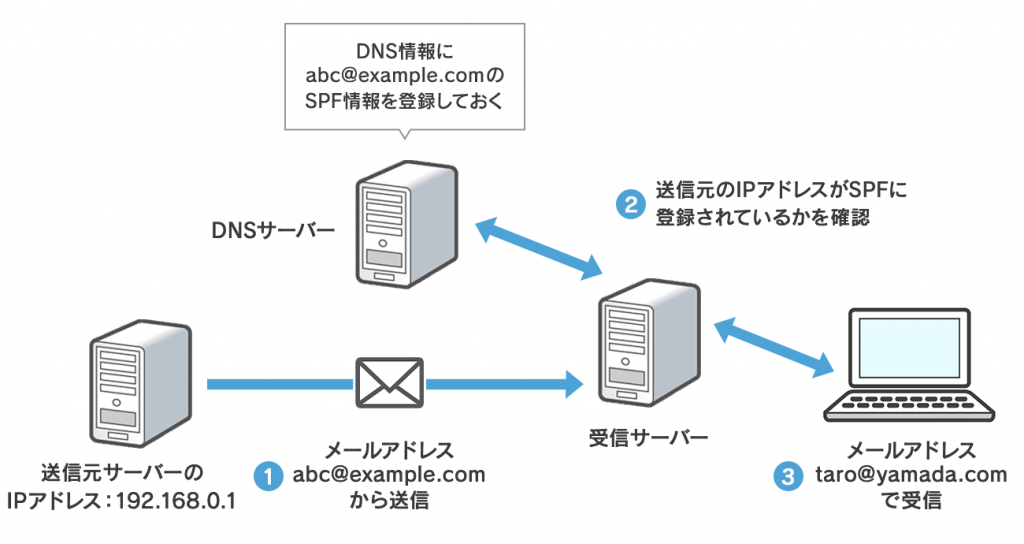
DKIM認証
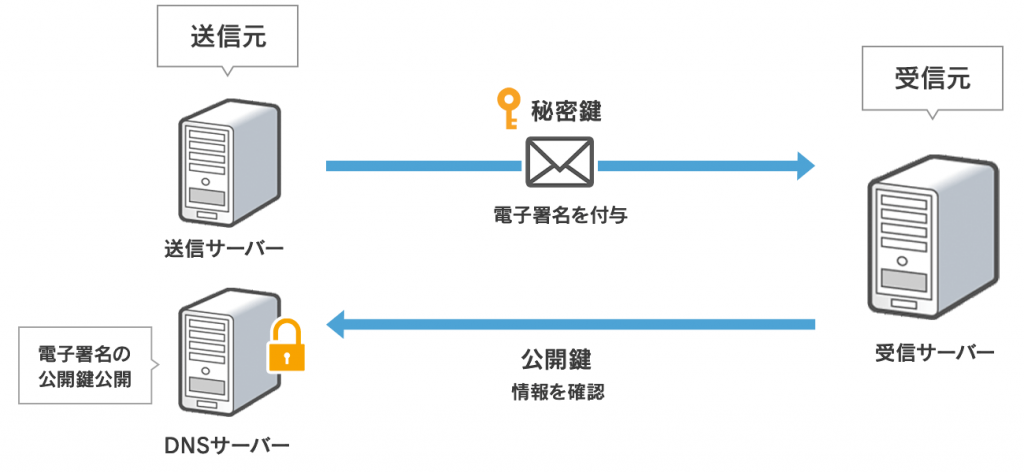
| SPF認証 | 送信元のメールアドレスが怪しいものでないと確認する仕組み |
|---|---|
| DKIM認証 | メール本体に電子署名を付与して送信元の認証を行う仕組み |
SPF認証とDKIM認証の内容は上記の通りとなっており、送信元のメールアドレスが正しいものであると認証するための仕組みになっています。
- SPF認証
- DKIM認証
の2つを利用することで受信者のメールサーバーから不審なメールだと判断されることが減り、迷惑メールとして弾かれるのを回避することが可能です。
SPF認証とDKIM認証の2つが利用できるサーバーは国内でも限られていますが、コアサーバーのV2プランであれば利用することができます。
送信メールを受信側に確実に届けたいと考えているのであれば、ぜひ利用してみてください。
なお、まだ普及率は低いですがDMARC認証と呼ばれるものもあり、送信元アドレスのドメインがなりすましでない信頼できるものであるかを評価する仕組みです。
DKIM認証とDMARC認証を組み合わせることができれば、さらに堅牢なセキュリティ体制を構築できます。

コアサーバーならSPF認証とDKIM認証の設定が可能
コアサーバーのV2プランではSPF認証とDKIM認証の設定を行うことが可能です。
コアサーバーV2プランでは、スムーズにDKIMの設定を行うことができるようDKIM設定機能がございます。
コアサーバーV2プランでのDKIM認証はこちら>>設定に関しまして、ご不明な点がございましたらコアサーバーのサポートまでご連絡ください。
SPF認証だけでなくDKIM認証も行うことで迷惑メールとして弾かれてしまうリスクを減らすことができますので、確実にメールを届けたい人はぜひ試してみてください。
※コアサーバー、バリューサーバー、XREAの全プラン「SPF」「DKIM」「DMARC」の送信認証技術がご利用いただけます。
メールが届かないことに関するQ&A
メールの送受信について、よくある質問をまとめてみました。
今まで届いていたメールが届かない
今まで届いていたメールが届かない場合は、サーバー側の問題と受信側の問題が考えられます。それぞれ、確認すべきポイントが異なり以下のとおりです。
- メールサーバーを切り替えていないか
- 契約しているサーバーの仕様が変更されていないか
- メールサーバーへ導入しているセキュリティソフトのバージョンアップなどが実施されていないか
サーバーにはいくつもの設定項目があるため、それらに問題が生じていることでメールを受信できない可能性があります。自分では気づいていなくとも、世の中では仕様変更が生じることもあり、それらを含めて適切な値を設定することが重要です。
- 新しいメーラーソフトに切り替えていないか
- パソコンやセキュリティソフトがバージョンアップしていないか
- 最近、メールアドレスのパスワードを変更していないか
新しいメールソフトに切り替えるなど、メールを受信する設定が正しくできていない可能性があります。意外にも、個人的なミスが原因になっていることがあるため、メールアドレスやパスワードなど入力値も含めて改めて確認しましょう。また、セキュリティソフトがバージョンアップしたことで、気づかないうちにメールが届かない設定に切り替わっていることも考えられます。
Gmailが届かない
Gmailが届かない原因はいくつも考えられますが、2024年2月になって急に発生した事象ならば、SPFやDKIMなど送信ドメイン認証が原因かもしれません。
上記でも触れたとおり、認証が完了していないドメインはセキュリティ面で少し評価が劣ってしまうため、GmailやYahooなどの主要フリーメールでガイドラインを更新し受信しない方針としたのです。
もし、自分が送ったメールが届かないならば、上記の手順で解説したようにドメインやサーバーに認証の設定を済ませなければなりません。
逆に、相手が送ったメールが届かないならば、このような設定が必要であることを伝え対応してもらう必要があります。
ただ、Gmailを受信できない理由は多岐にわたるため、原因を見つけ出す際はいくつもの観点から切り分ける作業が必要です。
まとめ:メールが届かない原因を解決しましょう!
ここまでメールが相手に届かない原因や解決するための方法について詳しく解説してきました。
メールはビジネスシーンで必ず必要になるコミュニケーション手段であり、メールの到達率はビジネスの成果に直結します。
せっかくメールを送っても相手に届かなければ意味がなくなってしまうので、確実にメールが届くような対策を行っておくのは非常に重要です。
バリュードメインとコアサーバーを使えばSPF認証とDKIM認証によって迷惑メールに振り分けられにくい設定を簡単に行うことができます。
送ったメールを確実に受信側に届けたいと考えている人は、ぜひ参考にしてみてください。
ドメインが実質0円(年間最大3,882円お得)になるサーバーセット割特典、
V2プランが初期費用無料・15%OFF(月額390円→331円)バレンタイン割引キャンペーンを展開中です。
最新のキャンペーンはこちらから
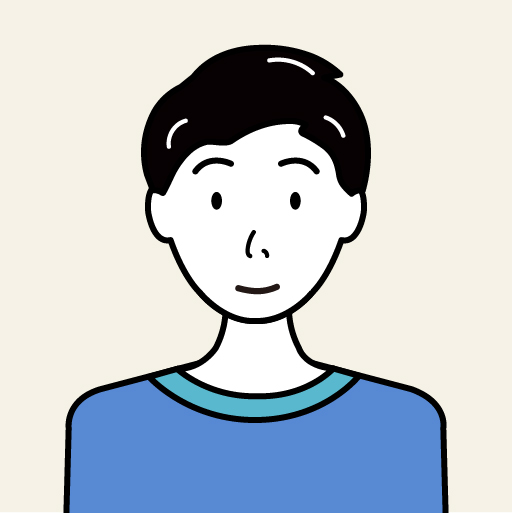
GMOデジロック インフラエンジニア
データセンター周りから運用まで担当しております。営業職からエンジニアに転職して15年。趣味は自然に触れる事と音楽鑑賞。
▽登壇実績
https://cloud.watch.impress.co.jp/docs/event/1080198.html




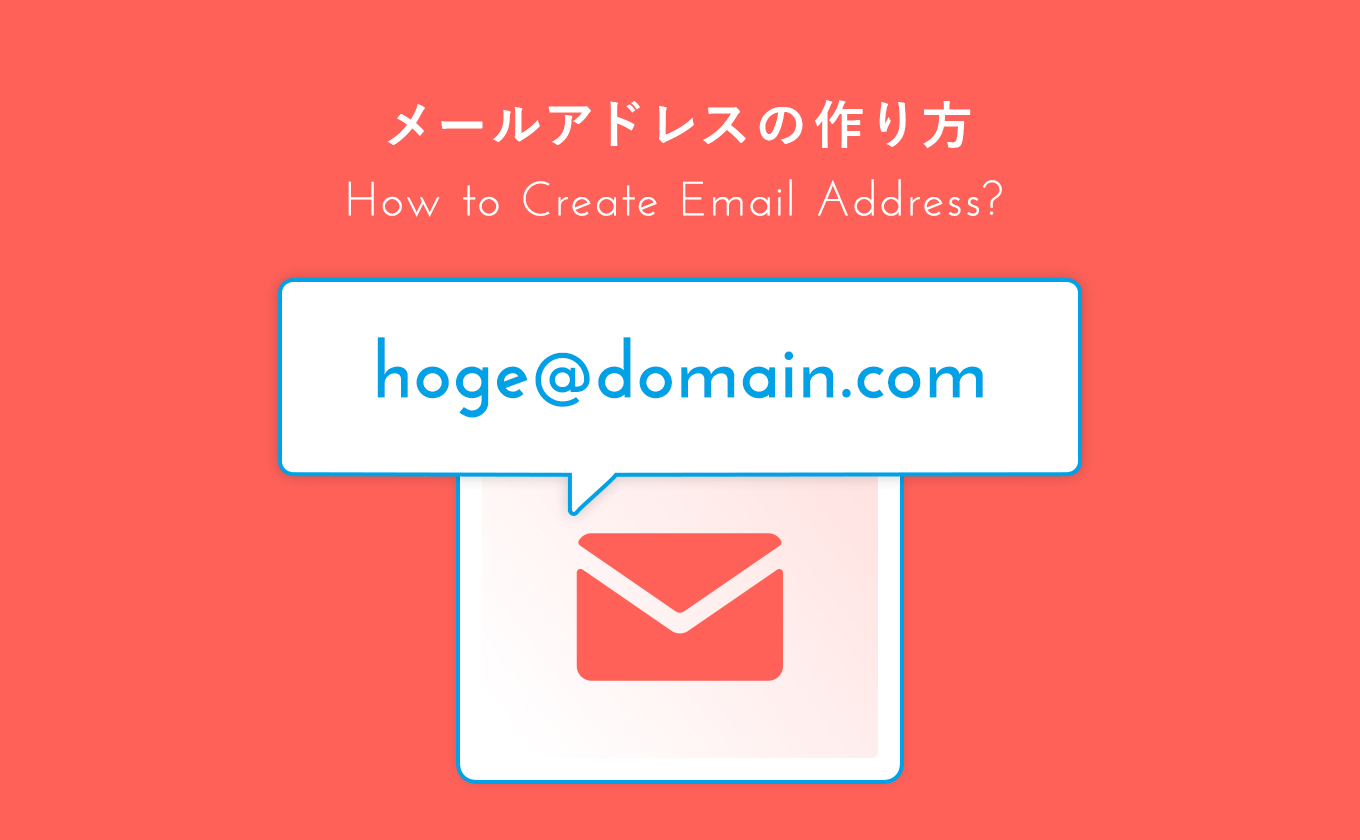







 目次へ
目次へ